wetool怎么定时发消息 WeTool群发消息或者群发定时消息的详细教程
来源:金桥电子网
时间:2023-04-02 09:03:47 236浏览 收藏
文章小白一枚,正在不断学习积累知识,现将学习到的知识记录一下,也是将我的所得分享给大家!而今天这篇文章《wetool怎么定时发消息 WeTool群发消息或者群发定时消息的详细教程》带大家来了解一下wetool怎么定时发消息 WeTool群发消息或者群发定时消息的详细教程,希望对大家的知识积累有所帮助,从而弥补自己的不足,助力实战开发!
wetool怎么定时发消息?很多小伙伴都不知道怎么操作,下面小编为大家带来了WeTool群发消息或者群发定时消息的详细教程,相信对大家会有所帮助的。
wetool怎么定时发消息 WeTool群发消息或者群发定时消息的详细教程

双击快捷方式打开软件,首次使用点击打开按钮。
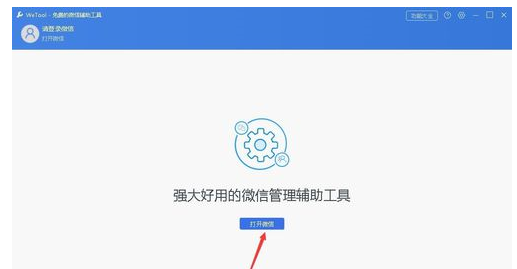
弹出登录窗口点击登录,并在手机上确定登录。
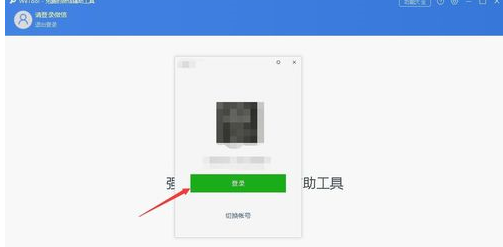
登录完成后,点击群发按钮。
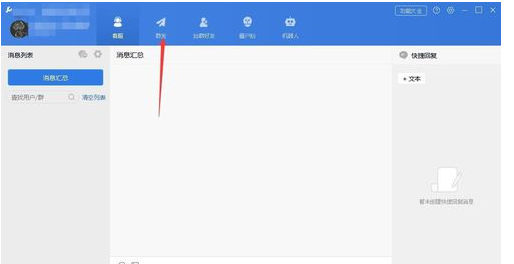
群发中点击群发编辑器。
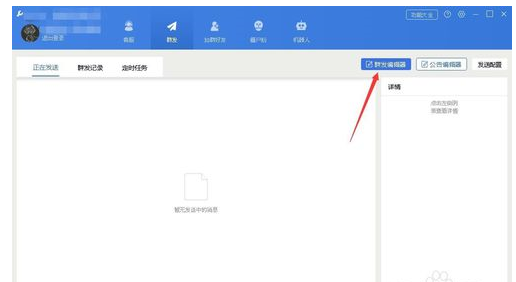
弹出创建群发窗口,将群组和好友两项勾选,将代表群发中包含群组和好友中的每一个人,也可以点击下拉三角自定义选择群发对象。
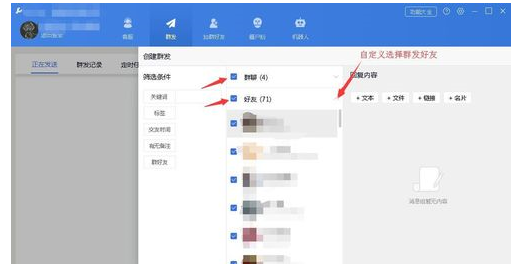
在选择群发对象右侧,我们选择需要编辑的内容时文本、文件、链接或者名片,本次以文本为例。
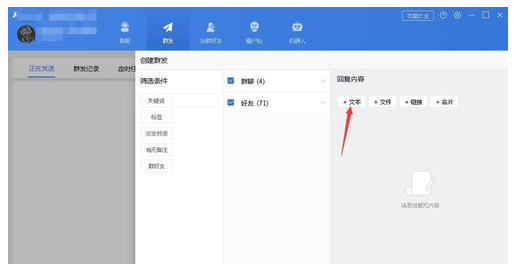
点击文本进入编辑文本消息窗口,通过输入内容并点击确定。
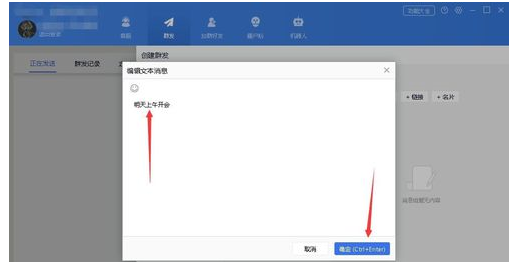
群发消息,选择群聊或者好友完成,编辑文本内容完成,两项均完成后,可选择及时群发,或者选择定时群发,两个选择按需使用即可。
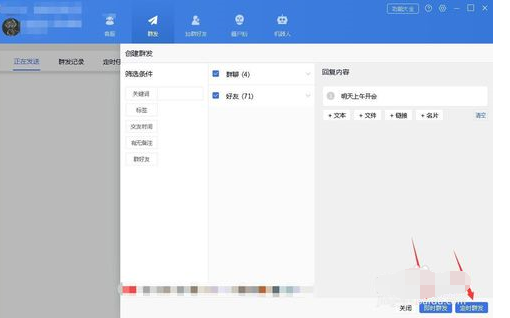
到这里,我们也就讲完了《wetool怎么定时发消息 WeTool群发消息或者群发定时消息的详细教程》的内容了。个人认为,基础知识的学习和巩固,是为了更好的将其运用到项目中,欢迎关注golang学习网公众号,带你了解更多关于的知识点!
-
501 收藏
-
501 收藏
-
501 收藏
-
501 收藏
-
501 收藏
-
411 收藏
-
261 收藏
-
427 收藏
-
303 收藏
-
320 收藏
-
485 收藏
-
317 收藏
-
316 收藏
-
292 收藏
-
243 收藏
-
137 收藏
-
355 收藏
-

- 前端进阶之JavaScript设计模式
- 设计模式是开发人员在软件开发过程中面临一般问题时的解决方案,代表了最佳的实践。本课程的主打内容包括JS常见设计模式以及具体应用场景,打造一站式知识长龙服务,适合有JS基础的同学学习。
- 立即学习 543次学习
-

- GO语言核心编程课程
- 本课程采用真实案例,全面具体可落地,从理论到实践,一步一步将GO核心编程技术、编程思想、底层实现融会贯通,使学习者贴近时代脉搏,做IT互联网时代的弄潮儿。
- 立即学习 516次学习
-

- 简单聊聊mysql8与网络通信
- 如有问题加微信:Le-studyg;在课程中,我们将首先介绍MySQL8的新特性,包括性能优化、安全增强、新数据类型等,帮助学生快速熟悉MySQL8的最新功能。接着,我们将深入解析MySQL的网络通信机制,包括协议、连接管理、数据传输等,让
- 立即学习 500次学习
-

- JavaScript正则表达式基础与实战
- 在任何一门编程语言中,正则表达式,都是一项重要的知识,它提供了高效的字符串匹配与捕获机制,可以极大的简化程序设计。
- 立即学习 487次学习
-

- 从零制作响应式网站—Grid布局
- 本系列教程将展示从零制作一个假想的网络科技公司官网,分为导航,轮播,关于我们,成功案例,服务流程,团队介绍,数据部分,公司动态,底部信息等内容区块。网站整体采用CSSGrid布局,支持响应式,有流畅过渡和展现动画。
- 立即学习 485次学习
